MS Wordでは、次のページを含むドキュメントを作成できます。横向きまたは縦向きで表示されます。向きはいつでも変更できますが、ドキュメントのすべてのページに適用されます。 MS Wordの単一ページのページの向きを変更するオプションはありません。少なくとも明白ではありません。使用するオプションがわかっている場合は、ドキュメント内の任意のページに異なる向きを設定できます。
単一ページのページの向き
MS Word文書を開き、ページに移動します向きを変更したい。テキストがあることを確認して、テキストを選択します。テキストを選択した状態で、[レイアウト]タブに移動します。このタブには、「方向」というラベルの付いたボタンがあります。ただし、無視して、それが含まれているツールボックスを見てください。
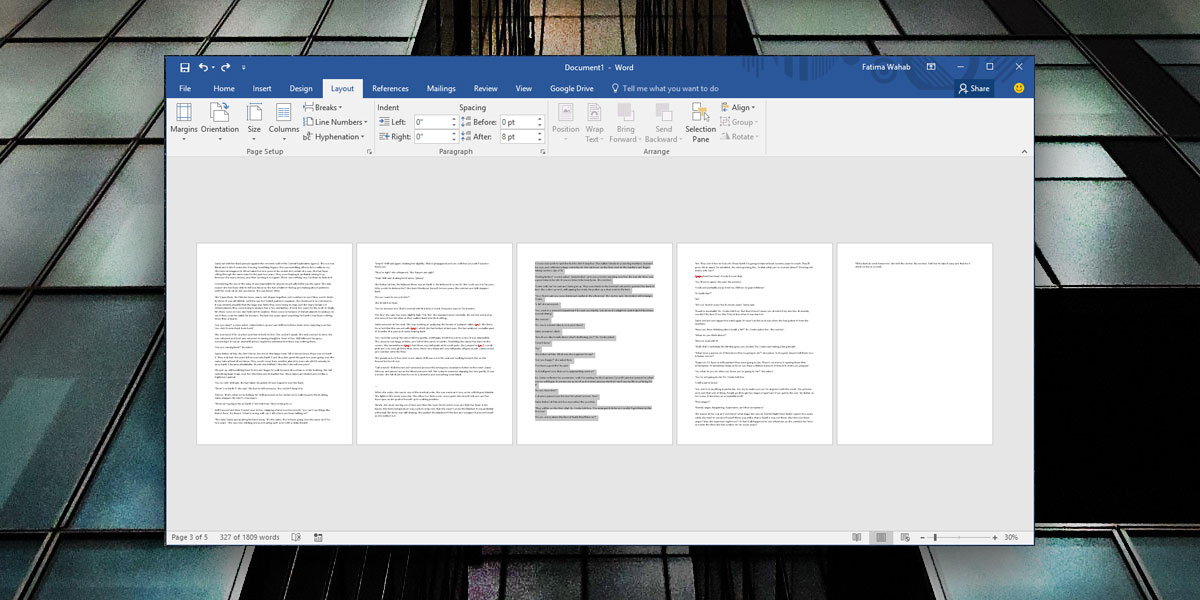
右下の小さな矢印ボタンをクリックしますページ設定ツールボックスのコーナー。 [ページ設定]ウィンドウの[余白]タブに移動し、ページに設定する方向を選択します。 [プレビュー]セクションで[適用先]プルダウンを開き、[選択したテキスト]オプションを選択します。

あなたがする必要があるすべて。選択したテキストを含むページの向きは、選択したテキストに変更されます。
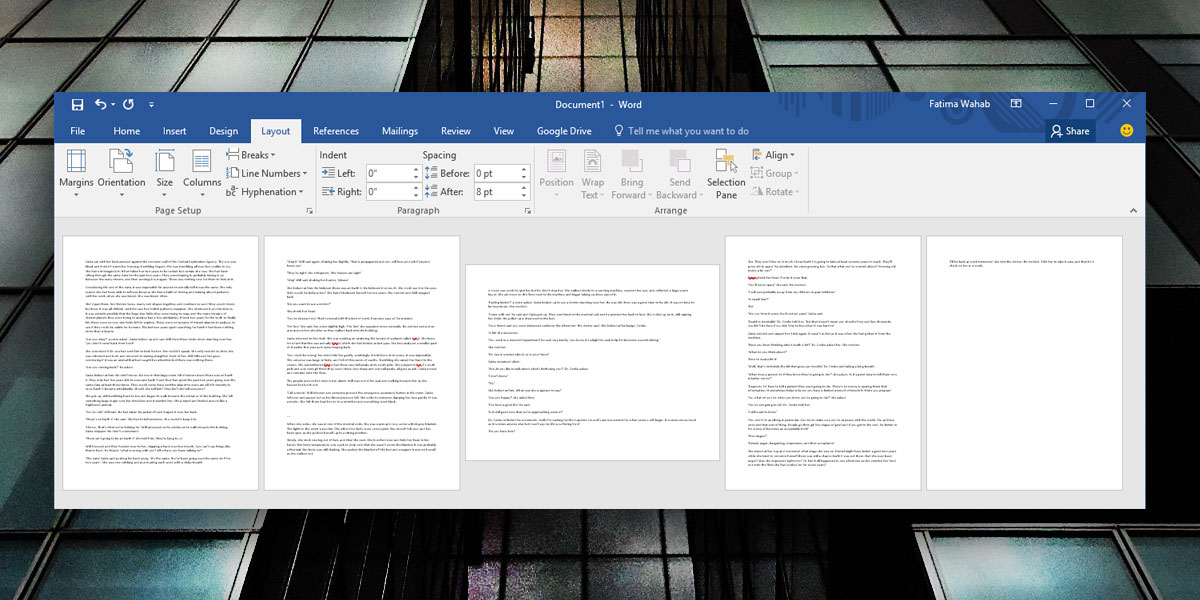
これを複数のページに適用できますドキュメントであり、連続している必要はありません。縦向きのページに収まらない列の多いテーブルがある場合に非常に便利です。同様に、画像やグラフの場合、これは読み取り不能なサイズに縮小することなくそれらを追加する素晴らしい方法です。
制限事項
フォーマットの問題といくつかのテキストがあります縦向きモードのページに元々完全に収まるものは、横向きモードのときに2番目のページにあふれることがあります。ページの幅が広いとテキスト用のスペースが広くなると思うかもしれませんが、ページの幅が広いと改行が少なくなります。
ページの向きはテキストに従っているため、テキストのスニペットを移動すると、ドキュメントの残りのフォーマットが混乱する可能性があります。最後に、ドキュメントを誰かと共有することを計画している場合、どうしても必要な場合を除き、編集可能なバージョンを共有しないことをお勧めします。これは一般的に知られているMS Wordのトリックではありません。誰かがドキュメントを編集する必要がある場合、ドキュメントのレイアウトやフォーマットに対して何をするのか不満です。







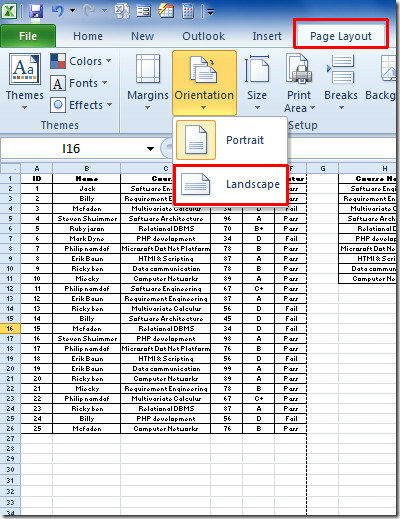





コメント